
Obs! Det är viktigt att du antecknar serienumret för framtida bruk. Om du vid något tillfälle behöver ringa vår avdelning för teknisk support, ska du uppge det här numret. Serienumret finns på etiketten med streckkoden på routerns undersida samt på förpackningen. Du behöver även modellnumret.
Installationsprogramvaran EasyConfigurator för den här routern fungerar med följande operativsystem:
Du behöver en dator med Ethernet-nätverkskort installerat, samt en webbläsare som fungerar enligt HTML 4.01-standarden, med Javascript aktiverat.
Du behöver en aktiv ADSL- och Internet-tjänst från en lokal Internet-leverantör eller ett lokalt telefonbolag innan du kan koppla upp dig mot Internet. Du kan också behöva följande från din Internet-leverantör:
Mikrofilter tar bort störningar från röst- och DSL-signaler. Det är Internet-leverantören som avgör om ett mikrofilter behövs. Om det inte medföljde något mikrofilter med routern kan du fråga Internet-leverantören om du behöver köpa ett eller flera sådana.
När du installerar ett mikrofilter ansluter du en enhet (telefon, fax eller annan telefonutrustning) till mikrofiltret och ansluter därefter mikrofiltret till telefonjacket. Installera inte ett mikrofilter på den kabel som ansluter ADSL-routern till telefonjacket, om inte mikrofiltret har anslutningar för både router och telefon.

Använd den medföljande Ethernet-kabeln och anslut routern till datorn. I det här diagrammet visas hur enheterna ska vara anslutna när installationen är slutförd:
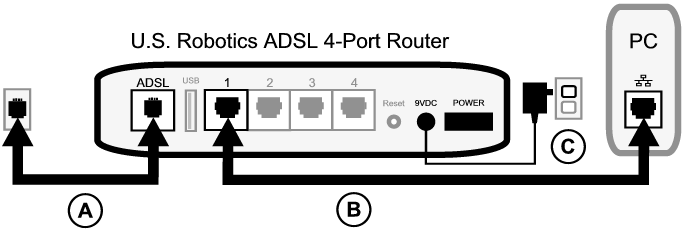
Följ de här stegen när du gör de anslutningar som behövs:
A. Anslut ena änden av telefonsladden till telefonporten på baksidan av routern (märkt med ADSL). Anslut den andra änden till telefonjacket i väggen.
B. Anslut Ethernet-kabeln. Trots att du kan ansluta upp till fyra datorer på det här sättet bör du inte ansluta fler enheter förrän den grundläggande installationen är slutförd. Sätt i ena änden av Ethernet-kabeln i en av portarna på baksidan av routern (märkt med 1, 2, 3 och 4). Anslut den andra änden till Ethernet-porten på datorns nätverkskort.
C. Koppla strömförsörjningsadaptern till 9 V DC-kontakten på baksidan av routern. Anslut därefter strömförsörjningsadaptern till ett eluttag. Om lysdioden  på framsidan inte tänds trycker du på strömbrytaren på baksidan av routern.
på framsidan inte tänds trycker du på strömbrytaren på baksidan av routern.
Den här produkten är avsedd att användas med en UL-listad och klass 2-märkt direktansluten strömenhet med 9 VDC, 1200 mA.
Routern startar när strömmen slagits på. Det kan ta en till två minuter.

E. Se efter på framsidan om  och någon av
och någon av  -indikatorlamporna är tända. Om de inte är det, se avsnittet felsökning.
-indikatorlamporna är tända. Om de inte är det, se avsnittet felsökning.

Om installationen inte startas automatiskt kan du starta den manuellt på följande sätt.
Användare av Windows Vista: Klicka på Start och sedan Dator, och bläddra sedan till cd-läsaren. Öppna filen setup.exe på cd-skivan.
Användare av Windows: Klicka på Start och sedan på Kör. Skriv därefter D:\setup.exe i dialogrutan och klicka på OK. (Om cd-enheten på din dator har en annan bokstav skriver du den bokstaven i stället för D.)
Användare av Macintosh: Öppna CD:n och dubbelklicka på MacOS X Install eller MacOS Classic Install (beroende på vilket operativsystem du använder).
Användare av Linux: Öppna CD:n, gå till \platforms\linux och dubbelklicka på install.bin.
Därefter installeras EasyConfigurator.
Om EasyConfigurator inte startas automatiskt kan du öppna det själv genom att utföra följande steg.
Användare av Windows Vista: Klicka på Start, välj Alla program och U.S. Robotics EasyConfigurator.
Användare av Windows: Klicka på Start, välj Program och U.S. Robotics EasyConfigurator.
Användare av Macintosh och Linux: Dubbelklicka på EasyConfigurator-ikonen på skrivbordet.
Standardanvändarnamnet och lösenordet är förifyllda. Klicka på Log In (logga in) och vänta en stund.

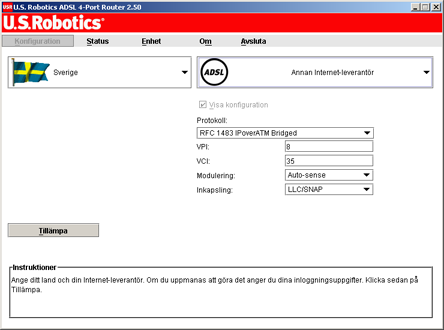
(Om det här fönstret inte visas klickar du på Configuration (konfiguration) långt upp i fönstret.) Välj land och din Internet-leverantör i listrutorna. Om ditt land eller din Internet-leverantör inte finns med i listorna väljer du Other (annan) och anger informationen från din Internet-leverantör manuellt.
Du kan behöva ange det användarnamn och lösenord som du har fått av Internet-leverantören när du har angivit alternativen. Klicka på Apply (verkställ) för att fortsätta.

Efter det försöker systemet att ansluta till Internet. Det kan ta några minuter. Till slut visas en statussida.
Om statusen är CONNECTED TO THE INTERNET (ansluten till Internet) har konfigureringen av Internet-anslutningen lyckats. Om statusen inte är CONNECTED TO THE INTERNET (ansluten till Internet) går du till avsnittet Felsökning i den här installationsguiden.
Du bör nu kunna ansluta dig till Internet. Vi föreslår att du testar anslutningen genom att registrera produkten på följande webbsida:
www.usr.com/productreg
Det webbaserade användargränssnittet (WUI) är ditt huvudsakliga verktyg vid konfigurering och användning av routern. Klicka här om du vill veta mer om hur du använder WUI.
 |
Klicka här om du vill veta hur du konfigurerar enheten för att dela en skrivare mellan flera datorer. |